Comment créer un flux Instagram dans WordPress (en 10 minutes)
Publié: 2024-04-18Cherchez-vous à ajouter vos photos Instagram à votre site WordPress ?
Avoir un flux Instagram intégré sur votre site est un excellent moyen d'augmenter l'engagement et d'attirer plus de followers sur votre compte Instagram.
La bonne nouvelle est que l’ajout d’un flux Instagram à WordPress est très simple – et vous n’avez pas besoin d’être codeur ou développeur pour le faire !
Dans ce guide étape par étape, nous allons vous montrer comment créer rapidement un flux Instagram pour WordPress à l'aide du plugin Instagram Feed Pro de Smash Balloon.
En quelques clics (et sans avoir besoin d'intégrer de code), vous afficherez vos dernières publications Instagram directement sur votre site Web. Commençons!
De quoi avez-vous besoin pour ajouter un flux Instagram à WordPress ?
Avant de plonger dans les instructions étape par étape, vous devrez choisir un plugin WordPress qui vous permet de connecter votre site à Instagram. Il existe quelques choix sur le marché.
Nous recommandons le plugin Smash Balloon Instagram Feed. Nous avons largement utilisé ce plugin et pouvons le recommander sans réserve à tout utilisateur de WordPress souhaitant intégrer facilement du contenu Instagram sur son site Web.
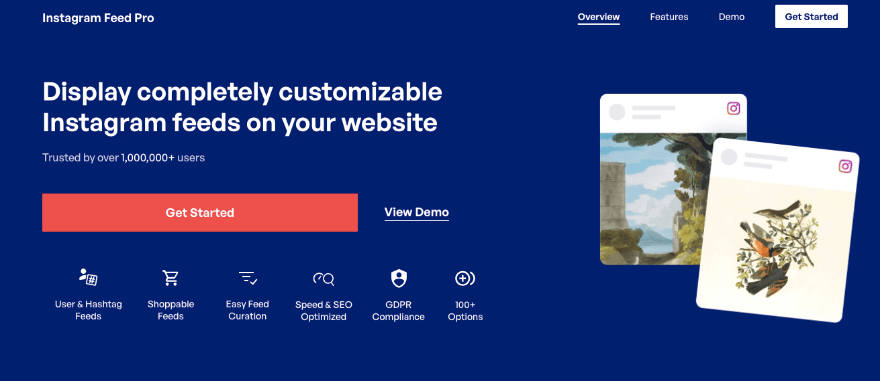
Du point de vue de l’expérience utilisateur, le plugin fonctionne parfaitement. Le processus de configuration est extrêmement simple : il vous suffit de connecter votre ou vos comptes Instagram, puis d'utiliser le générateur visuel pour configurer votre flux. Bien qu’elle regorge d’options de personnalisation, l’interface est intuitive et jamais écrasante.
Un aspect que nous apprécions vraiment à propos de ce plugin est sa faible maintenance. Une fois votre flux Instagram configuré et intégré à votre site WordPress, il s'agit véritablement d'une solution à configurer et à oublier.
Les nouvelles publications Instagram sont automatiquement intégrées au flux sans aucune mise à jour manuelle requise. Si vous gérez une page et un site Web Instagram très chargés, cette fonctionnalité automatisée est indispensable !
Les options de personnalisation sont également de premier ordre. Vous pouvez personnaliser votre flux Instagram pour qu'il corresponde parfaitement à votre marque grâce à des couleurs, des mises en page, des en-têtes personnalisés, etc.
Ou restez simple avec l’un de leurs modèles prédéfinis – ils ont tous fière allure. Avoir cette flexibilité de conception intégrée directement dans le plugin est incroyablement pratique.
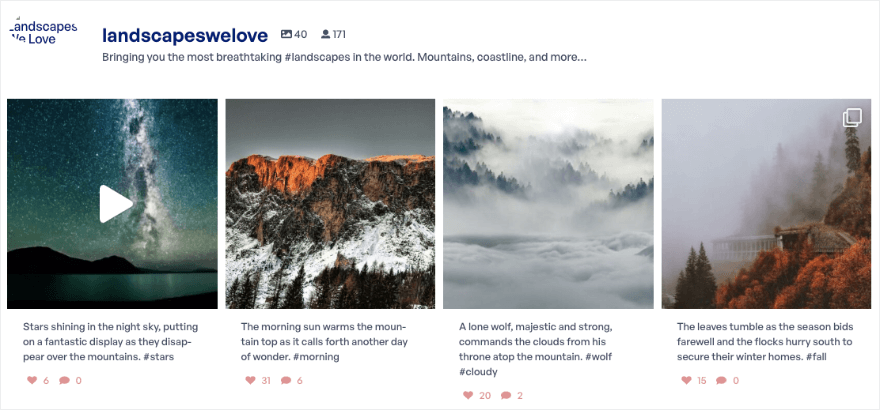
L'intégration du flux est également simple ! Vous pouvez l’ajouter à n’importe quelle page de destination, page d’accueil, publication ou barre latérale de votre site Web WordPress.
Mais ce qui distingue vraiment Smash Balloon, c'est son excellent support et sa documentation.
Chaque fois que nous avons eu une question, leur équipe a répondu rapidement et a fourni des conseils clairs. Les ressources qu'ils proposent permettent de réaliser facilement tout le potentiel des fonctionnalités du plugin.
D'après notre expérience, le plugin Smash Balloon Instagram Feed fait de manière fiable ce qu'il est censé faire sans aucun mal de tête.
Pour les utilisateurs de WordPress souhaitant ajouter rapidement des flux Instagram sans codage, avec des capacités de personnalisation étendues et un support de premier ordre, vous ne pouvez vraiment pas vous tromper avec ce plugin.
Maintenant que vous savez pourquoi nous avons choisi Smash Balloon pour ce didacticiel, plongeons-y directement.
Comment créer un flux Instagram dans WordPress
Ajouter vos photos Instagram à WordPress avec le plugin Instagram Feed Pro est un processus simple en 5 étapes :
Étape 1 : Installez le plugin de flux Instagram Smash Balloon
Pour ce didacticiel, nous utiliserons Smash Balloon Instagram Feed Pro. Vous devrez créer un compte sur le site Web de Smash Balloon.
Ensuite, vous obtiendrez un fichier de plugin à télécharger. Vous verrez également une clé de licence que vous devez copier.
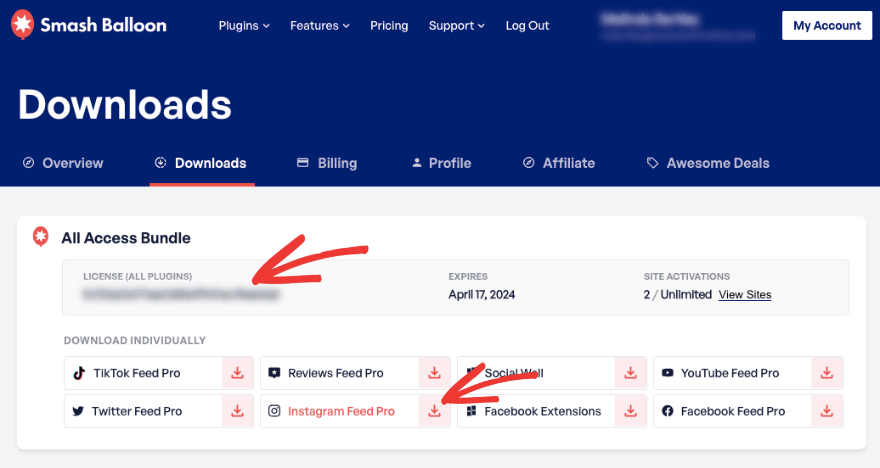
Rendez-vous ensuite sur votre site WordPress. Accédez à la page Plugins »Ajouter un nouveau» Télécharger le plugin . Ensuite, une option apparaîtra pour coller votre clé de licence.
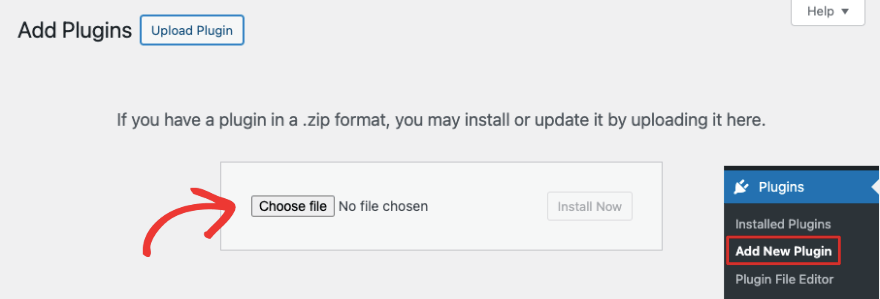
Une fois cela fait, votre licence de plugin sera vérifiée et vous serez prêt à utiliser Instagram Feed Pro de Smash Balloon.
Vous pouvez également choisir d’opter pour leur version gratuite qui comprend tous les éléments essentiels mais des fonctionnalités avancées limitées.
Connectez-vous à votre zone d'administration WordPress et accédez à la page Plugins »Ajouter un nouveau .
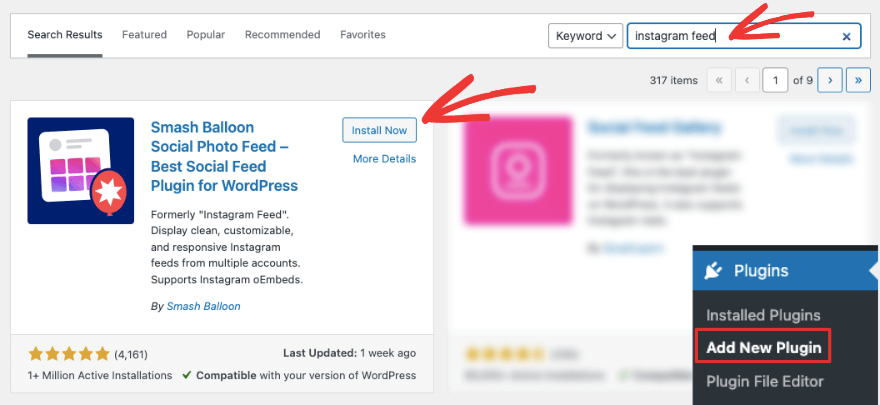
Recherchez « Smash Balloon Instagram Feed » et installez et activez le plugin. Vous êtes maintenant prêt à créer votre propre flux Instagram.
Étape 2 : Connectez votre compte Instagram
Après avoir activé le plugin, le plugin Instagram Feed apparaîtra dans votre menu WordPress. Ouvrez-le et cliquez sur le bouton « Ajouter un nouveau » pour commencer.
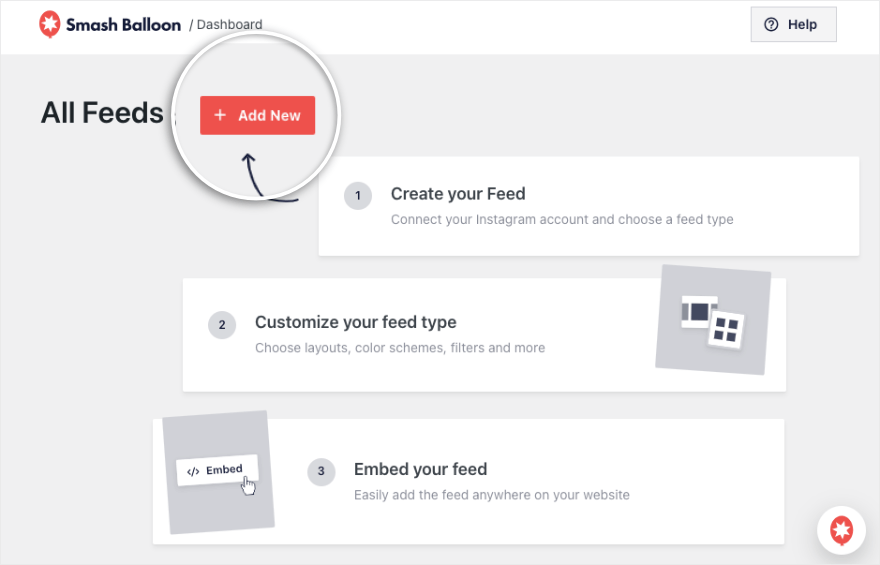
Cela ouvrira une nouvelle page où vous pourrez choisir le type de flux souhaité. Vous pouvez sélectionner plusieurs types de flux ici et les ajouter ou les supprimer ultérieurement en fonction de leur apparence sur votre site.
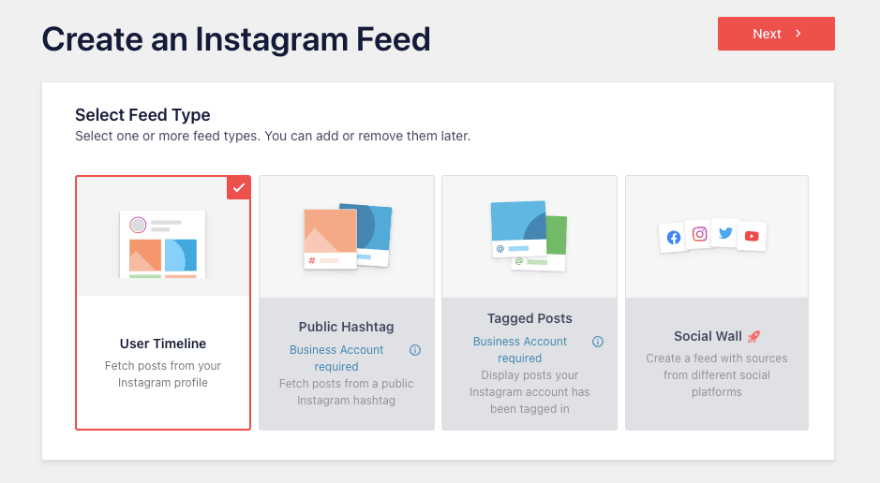
Les différents types d’aliments disponibles incluent :
- Chronologie de l'utilisateur
- Hashtag Publis
- Articles tagués
- Mur social
Une fois que vous avez choisi votre type de flux, passez à l'étape suivante . Ici, vous pouvez ajouter une nouvelle source. Ce sera le compte Instagram à partir duquel Smash Balloon récupère le contenu.
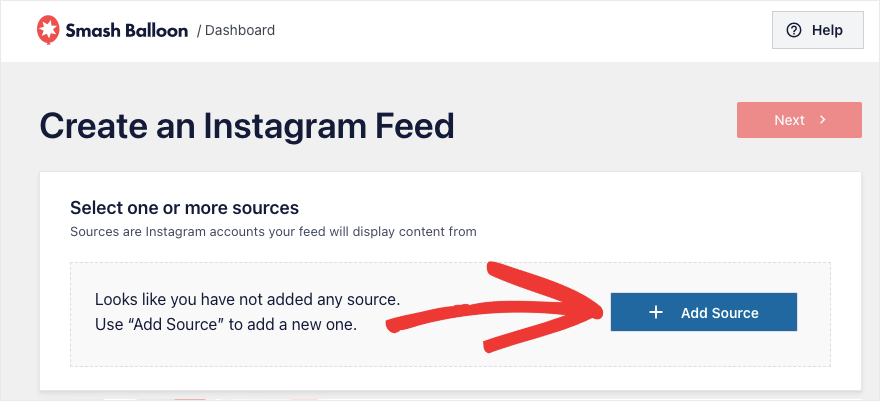
Lorsque vous cliquez sur 'Ajouter une source' , le plugin vous demandera si vous souhaitez connecter un compte basique ou professionnel. Choisissez le bon selon que vous utilisez un compte personnel ou professionnel Instagram.
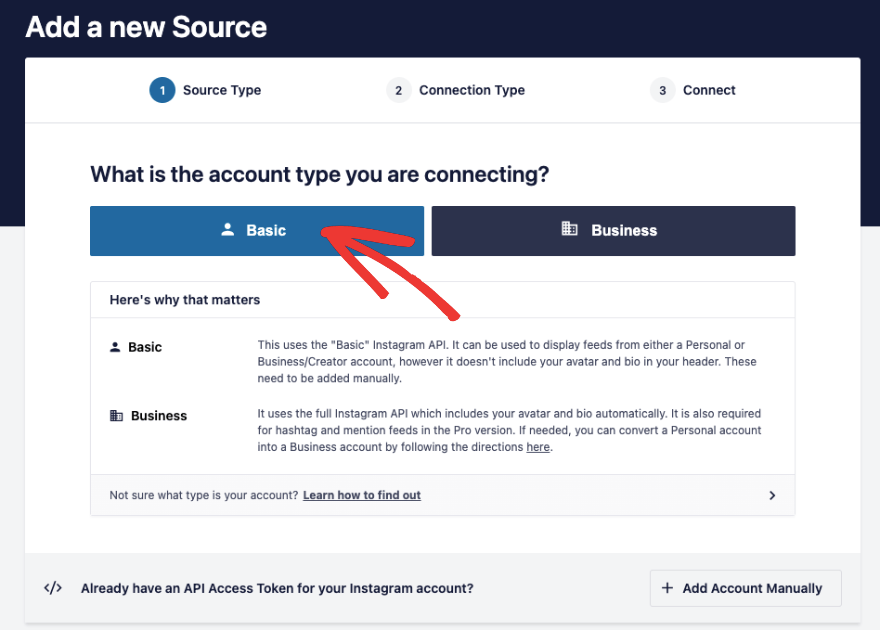
Ensuite, vous serez invité à autoriser le plugin en vous connectant à votre compte Instagram. Cela permettra au plugin d'accéder et d'extraire vos publications Instagram.
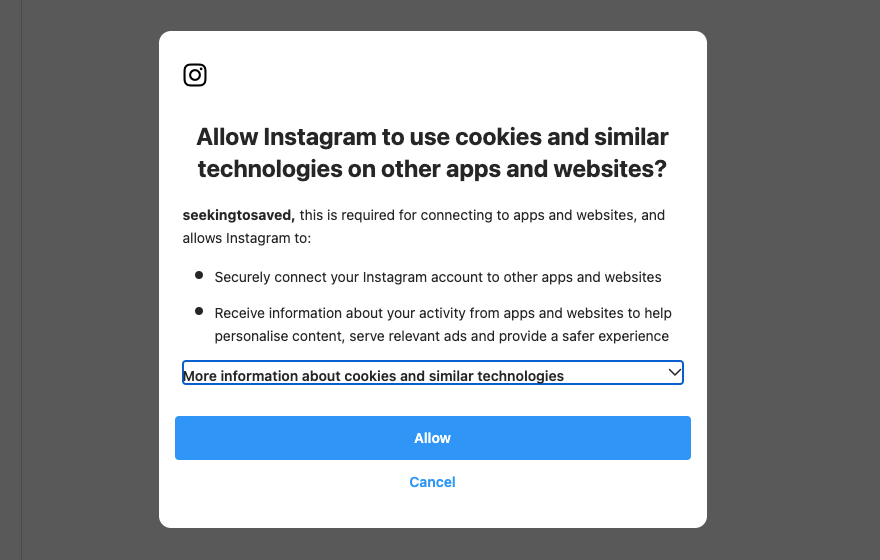
Vous pouvez connecter autant de comptes et de sources Instagram différents (hashtags, emplacements, etc.) que nécessaire pour créer plusieurs flux Instagram.
Une fois cela fait, vous verrez votre profil Instagram apparaître comme ceci :
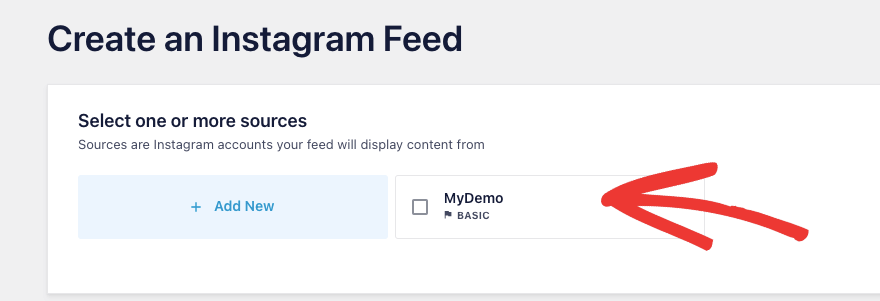
Avec cela, vous avez connecté votre site WordPress à votre flux Instagram. Il est temps de personnaliser le flux à votre guise.
Étape 3 : Personnalisez l'apparence du flux Instagram
Une fois que vous avez connecté votre compte Instagram, vous pouvez configurer votre flux en accédant à Flux Instagram »Paramètres . Ici, vous pouvez choisir les publications Instagram à afficher (à partir de votre compte, hashtag, etc.), la disposition du flux et la palette de couleurs.
Vous pouvez également décider du nombre de publications à afficher et si vous souhaitez afficher ou masquer certaines parties comme les légendes, les likes, etc.
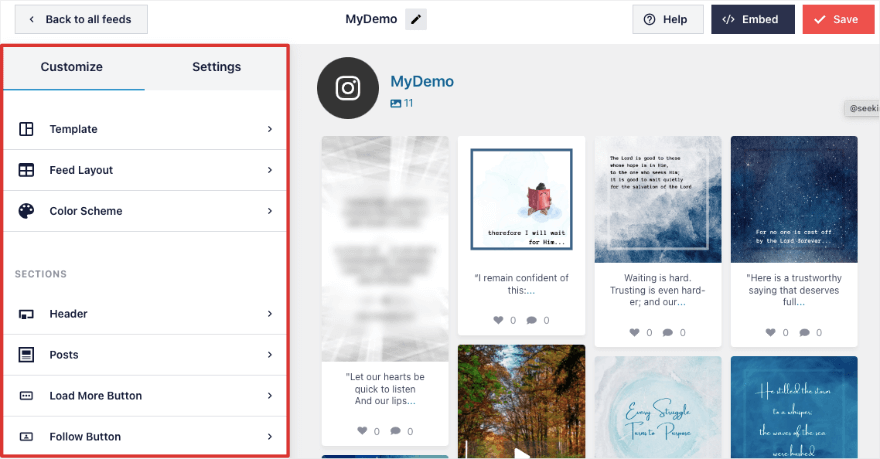
Commençons par choisir un modèle. De nombreuses options sont disponibles, notamment :
- Défaut
- Grille simple
- Grille simple XL
- Ligne simple
- Cartes de maçonnerie simples
- Grille de cartes
- Souligner
- Message unique
- Carrousel de messages uniques
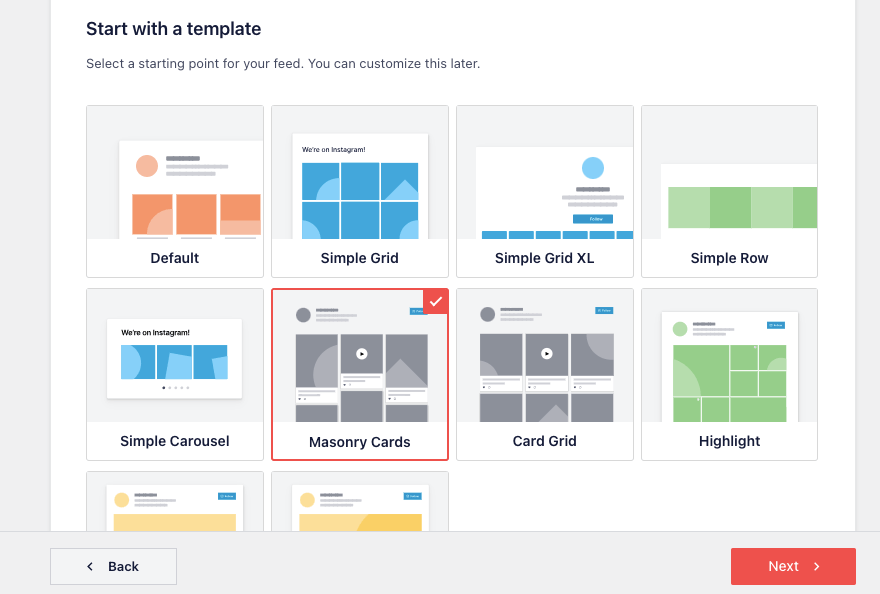
Une fois que vous avez choisi votre modèle, vous pouvez commencer à le personnaliser. Jetons un coup d'œil aux principales options de personnalisation :
- En-tête : ajoutez un en-tête personnalisé avec votre nom Instagram, votre biographie et votre avatar. Vous pouvez également afficher le nombre de followers.
- Publications : choisissez le style de publication, les images et les vidéos, la légende, le résumé des likes et des commentaires, ainsi que l'état du survol.
- Bouton Charger plus : affichez un bouton Charger plus ou choisissez le mode de défilement infini.
- Bouton Suivre : permettez aux utilisateurs de vous suivre sur Instagram.
- Lightbox : activez le mode lightbox pour supprimer les distractions
Vous pouvez être assez précis avec les personnalisations, mais les valeurs par défaut fonctionneront également très bien. Cela vous permet d'adapter votre flux à la conception de votre site Web,

Par exemple, jetez un œil au bouton Charger plus. Lorsque l'utilisateur arrive à la fin de la page Web, vous pouvez choisir d'afficher un bouton Charger plus ou d'activer un défilement infini.
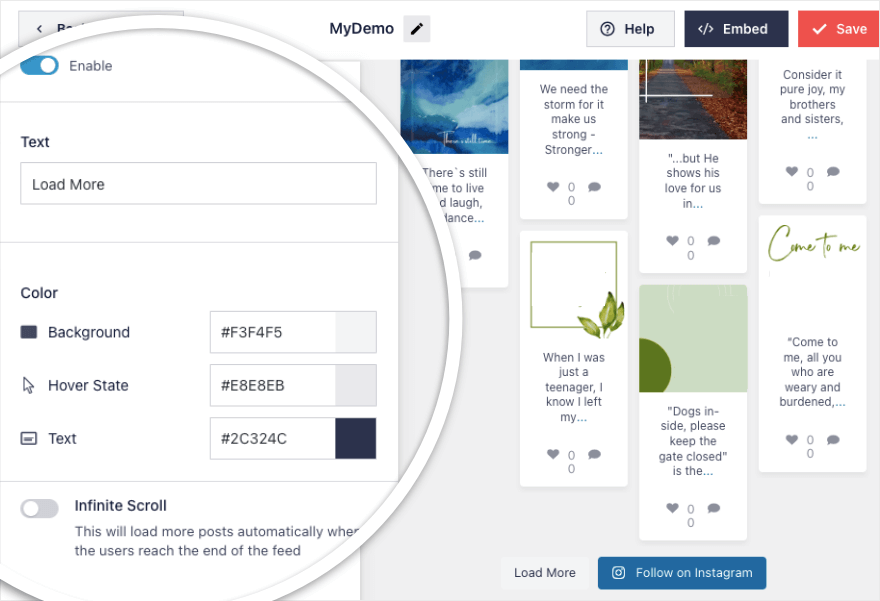
Tout peut être fait en seulement 1 ou 2 clics de votre bouton. Configurons maintenant les paramètres de votre flux.
Étape 4 : Configurez vos paramètres de flux Instagram
Sous l'onglet Paramètres , vous pouvez ajouter de nouvelles sources Instagram et filtrer/trier votre flux.
Ce que nous avons vraiment apprécié dans ce plugin, ce sont ses options de filtrage. Ainsi, par exemple, si vous souhaitez afficher des publications contenant un terme spécifique comme « chien » ou « chat », il vous suffit de saisir ce mot dans le filtre. Le plugin triera votre contenu et affichera les publications contenant les termes spécifiques que vous avez mentionnés. Vous pouvez faire de même pour « Ne pas afficher les publications contenant ».
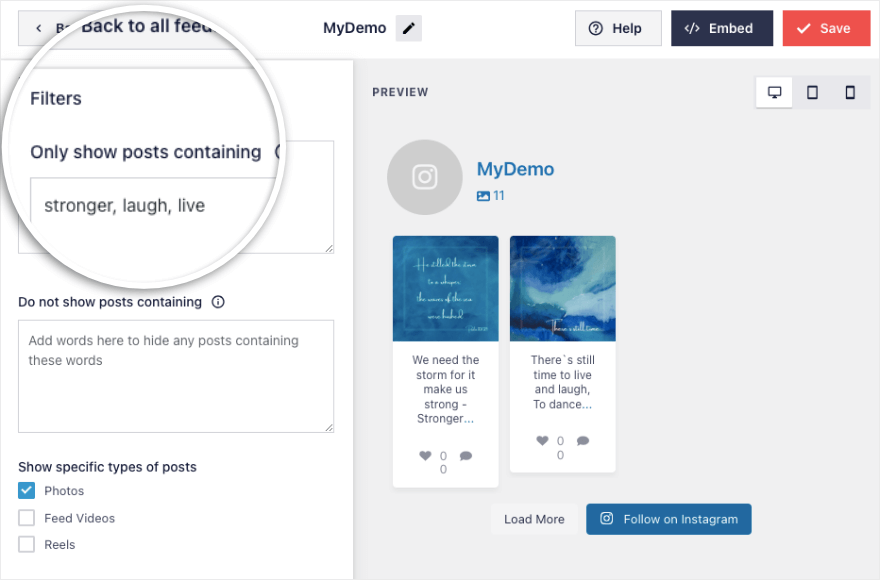
En dessous, vous pouvez également filtrer par types de médias Instagram tels que des photos, des vidéos de flux, des bobines Instagram, etc. Il est si simple de filtrer votre contenu et d'afficher les publications que vous souhaitez sur votre site Web.
Une fonctionnalité vraiment intéressante de ce plugin est que vous pouvez permettre aux utilisateurs d'acheter directement sur votre flux Instagram.
Cela vous donne bien plus d’opportunités de vendre votre produit et de promouvoir vos affiliés.
Sous Paramètres » Shoppable Feed , vous pouvez activer cette fonctionnalité en un seul clic.
Ensuite, vous pouvez choisir la publication et ajouter une URL à la page produit.
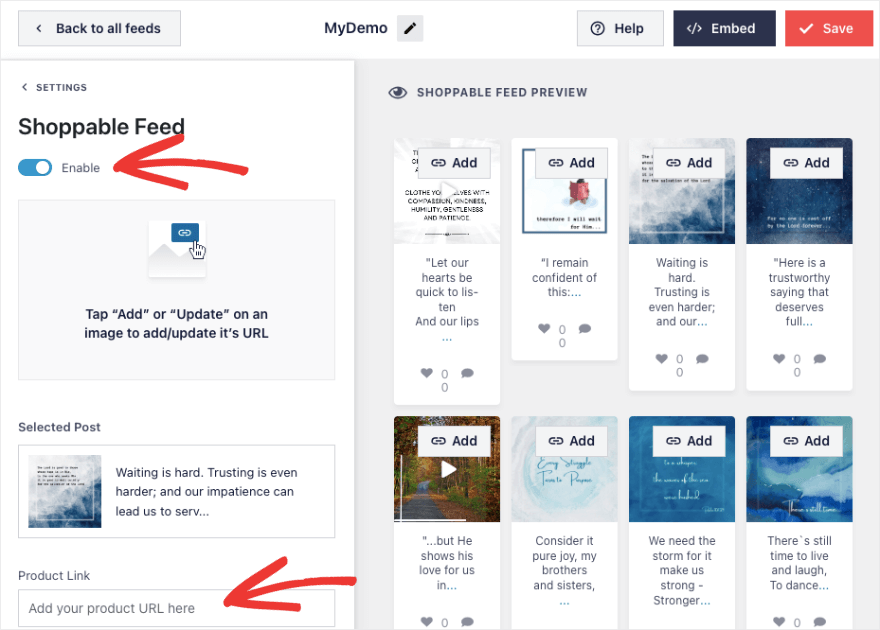
Avec cela, vous aurez une boutique en ligne via votre flux Instagram ! Les visiteurs peuvent cliquer sur la publication pour acheter le produit instantanément !
Une fois que vous êtes satisfait de la mise en page et des configurations de votre flux, il est temps de publier le flux sur votre site.
Étape 5 : Intégrez votre flux Instagram
La dernière étape consiste simplement à intégrer le flux Instagram sur votre site WordPress. Vous pouvez le faire dans n'importe quelle publication, page, barre latérale ou zone de widget en utilisant le bloc ou le shortcode du plugin Instagram Feed.
Dans le coin supérieur droit du générateur, vous verrez des options pour intégrer et enregistrer votre flux.
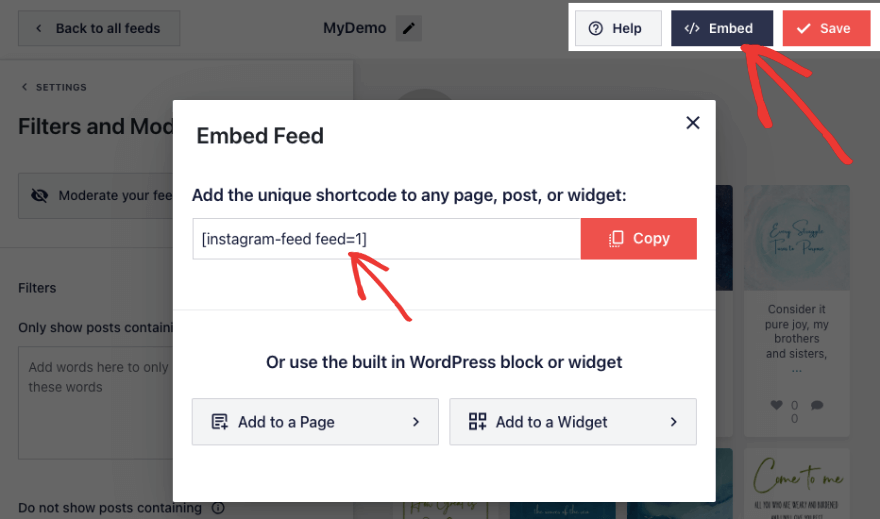
Ajoutons le flux à une page WordPress ou publions-le dans l'éditeur de blocs. Créez une nouvelle publication ou une nouvelle page, ou ouvrez-en une existante dans laquelle vous souhaitez intégrer le flux Instagram. Dans l'éditeur de blocs, cliquez sur l'icône plus (+) pour ajouter un nouveau bloc.
Tapez « Instagram Feed » dans la barre de recherche pour trouver le bloc Instagram Feed ajouté par le plugin Smash Balloon.
Cliquez sur le bloc Flux Instagram pour l'insérer.
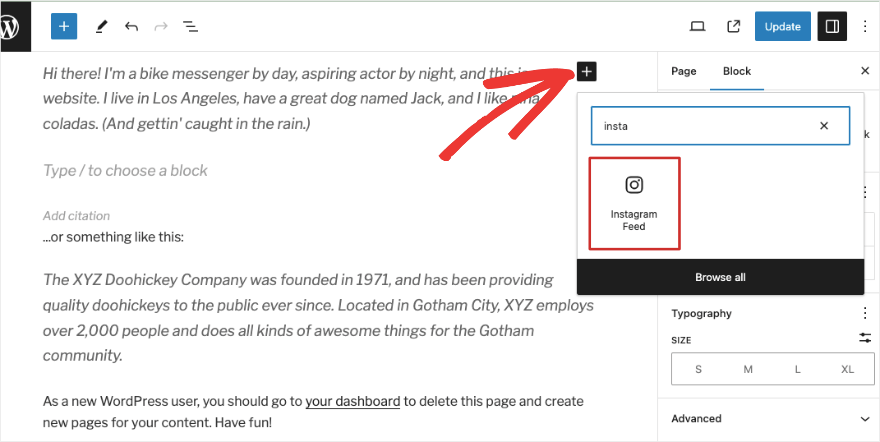
Le bloc se chargera et affichera une liste déroulante pour sélectionner le flux Instagram que vous souhaitez intégrer. Choisissez le flux que vous venez de créer.
Après avoir sélectionné le flux, le bloc chargera un aperçu en direct montrant à quoi ressemblera le flux Instagram sur la page/la publication.
Assurez-vous de cliquer sur le bouton « Publier » ou « Mettre à jour » de la publication/de la page pour enregistrer vos modifications et intégrer le flux Instagram en direct.
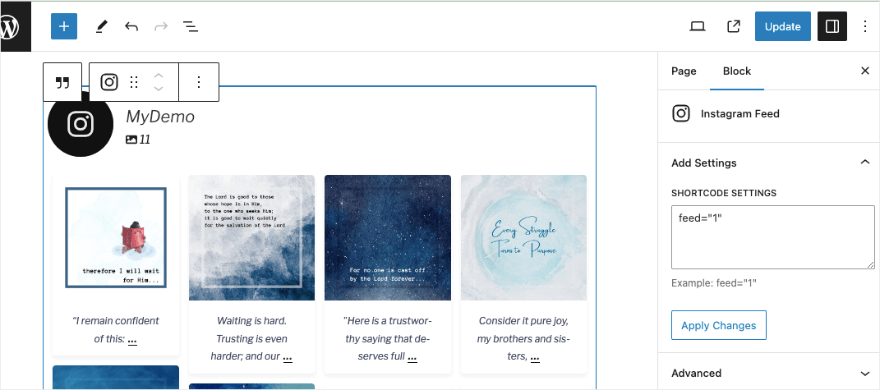
Si vous utilisez toujours WordPress Classic Editor, le plugin vous donne un shortcode pour chaque flux que vous créez.
Le shortcode ressemblera à ceci : [instagram-feed=1]
Nous copions et collons simplement cette ligne de texte à l'endroit où nous voulons que le flux Instagram apparaisse ! Cela rend le processus d’intégration du flux si simple !
Et c'est tout : vous disposez désormais d'un flux Instagram intégré avec succès sur votre site WordPress ! Le plugin met automatiquement à jour le flux avec votre dernier contenu Instagram.
Comme vous pouvez le constater, afficher une galerie Instagram sur votre site WordPress est un jeu d'enfant avec le plugin Smash Balloon Instagram Feed.
En seulement 5 étapes simples et rapides, vous pouvez intégrer votre contenu Instagram. Il sert de preuve sociale et vous aide à attirer plus d'abonnés, à augmenter le trafic sur votre site Web et à augmenter les conversions.
Commencez à intégrer votre flux Instagram dès aujourd'hui
Bonus : autres flux de médias sociaux
Maintenant que vous savez comment intégrer votre Instagram à votre site, explorons tout ce que Smash Balloon peut faire pour vous.
Le plugin Smash Balloon vous permet également de créer, personnaliser et intégrer des flux sociaux pour d'autres plateformes de médias sociaux telles que :
- Flux Facebook
- Fil Twitter
- Flux YouTube
- Flux TikTok
- Examiner les flux
Le plugin agit également comme un agrégateur de médias sociaux vous permettant de combiner les flux dans un seul mur social puissant.
Ainsi, si vous souhaitez organiser tout votre contenu de réseaux sociaux dans WordPress, vous pouvez le faire de manière transparente en utilisant le même plugin.
C'est la fin de ce tutoriel. Vous souhaiterez peut-être également voir les meilleurs plugins Facebook et les meilleurs plugins de médias sociaux pour votre site WordPress.
Ensuite, nous répondrons à quelques questions fréquemment posées que vous vous posez peut-être aussi !
FAQ sur l'ajout d'un flux Instagram à WordPress
Puis-je afficher un flux de hashtag Instagram ou un flux utilisateur ?
Oui, vous pouvez intégrer un flux de publications de n'importe quel compte utilisateur Instagram ainsi qu'un flux hashtag.
De quelle autorisation Smash Balloon a-t-il besoin pour accéder à mon compte ?
Le plugin de flux Instagram de Smash Balloon ne demandera qu'un accès en lecture seule à votre compte. En utilisant cet accès, il ne peut apporter aucune modification et ne verra que vos publications Instagram, donc Smash Balloon est totalement sûr.
Puis-je me connecter à un compte Instagram tiers ?
Non, il est uniquement possible d'afficher les flux des comptes Instagram que vous possédez ou auxquels vous avez un accès administratif.
À quelle fréquence le flux Instagram est-il mis à jour ?
Le flux se met automatiquement à jour avec toutes les nouvelles publications de vos comptes Instagram connectés.
Smash Balloon propose-t-il un widget de flux Instagram ?
Oui, vous pouvez trouver le widget prêt à l'emploi dans l'onglet Apparence » Widgets .
Puis-je ajouter le même flux à plusieurs pages de sites Web ?
Oui, Smash Balloon vous permet d'intégrer le même flux à plusieurs endroits. Vous pouvez également intégrer des flux Instagram provenant de plusieurs sources !
Puis-je utiliser du code CSS, Javascript ou HTML personnalisé dans mon flux Instagram ?
Oui, Smash Balloon prend en charge le codage personnalisé.
Smash Balloon met-il à jour le flux en temps réel ?
Vous décidez à quelle fréquence le plugin doit vérifier et actualiser votre flux sous la page Paramètres .
Puis-je afficher les Stories Instagram ?
Oui, vous pouvez afficher des histoires Instagram directement sur votre site Web dans une lightbox contextuelle. Cliquez simplement sur l’image de l’avatar en surbrillance dans l’en-tête du flux.
Le flux Instagram Smash Balloon fonctionne-t-il sur des plateformes autres que WordPress ?
Smash Balloon est un plugin WordPress. Il ne fonctionnera pas sur les plateformes de commerce électronique ou les créateurs de sites Web tels que les sites Web Weebly, Wix, Webflow, Shopify et Squarespace.
Puis-je utiliser Instagram oEmbeds avec Smash Balloon ?
Oui! WordPress a supprimé la prise en charge d'oEmbed en raison de modifications apportées à l'API Instagram. Le plugin Smash Balloon Instagram Feed l'ajoute afin que vous puissiez utiliser Instagram oEmbeds sur votre site WordPress.
Que faire si j'ai besoin d'aide avec le plugin Smash Balloon ?
Smash Balloon propose une excellente documentation et un support client pour vous aider en cas de problème !
C'est tout ce que nous avons pour vous. Voulez-vous d’autres moyens de maintenir le contenu de votre site Web à jour ?
Pensez à demander aux visiteurs du site Web de soumettre du contenu tel que des blogs, des photos, des vidéos et bien plus encore que vous pouvez publier sur votre site. Le moyen le plus simple de collecter du contenu généré par l'utilisateur (UGC) consiste à utiliser un formulaire de téléchargement de fichiers à partir de WPForms.
Si vous débutez avec WordPress, vous serez intéressé à apprendre à utiliser cette plateforme pour maximiser votre portée en ligne. Inscrivez-vous à nos didacticiels vidéo et libérez tout le potentiel de votre site Web :
Commencez avec WORDPRESS 101 »
Il existe un essai gratuit de 7 jours ainsi qu'une garantie de remboursement sans risque de 14 jours pour que vous puissiez vous inscrire en toute tranquillité et commencer à apprendre dès aujourd'hui.
